의료폐기물
업무처리 절차
인계서 작성
의료폐기물을 배출·운반·처리하는 자는 환경부령으로 정하는 바에 따라 폐기물을
인계·인수 할 때 무선주파수인식방법을 이용하여
그 내용을 제45조제2항에 따른 전자정보처리프로그램에 입력하여야 함.
※ 관련근거 : 「폐기물관리법」 제18조 및 제45조, 「무선주파수인식방법을 이용한 의료폐기물의 인계·인수 등에 관한 고시」
그 내용을 제45조제2항에 따른 전자정보처리프로그램에 입력하여야 함.
※ 관련근거 : 「폐기물관리법」 제18조 및 제45조, 「무선주파수인식방법을 이용한 의료폐기물의 인계·인수 등에 관한 고시」
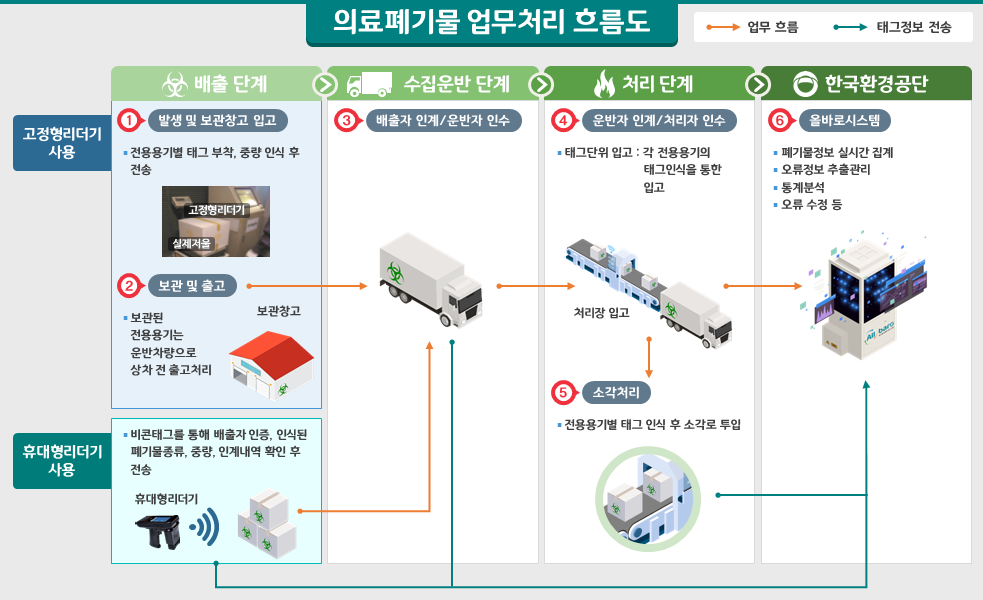
- 1. 발생 및 보관창고 입고
- 2. 보관 및 출고
- 3. 배출자 인계/운반자 인수
- 4. 운반자 인계/처리자 인수
- 5. 소각처리
- 6. 올바로시스템 실시간 집계, 오류정보 추출관리, 통계분석, 오류 수정 등
의료폐기물 배출자와 운반자 간 인계·인수
가. 고정형리더기 사용 병원
- ① 전자태그를 구매한 후 태그발행기를 이용하여 태그를 발행하거나 폐기물별, 성상별 발행된 태그 구매
※ 태그발행 : 전자태그에 폐기물종류 및 성상 등 정보를 입력하는 행위 - ② 폐기물 배출용기에 폐기물 정보가 담긴 태그를 부착
- ③ 폐기물 보관창고 입고
고정형리더기와 연결된 PC 화면상의 "RFID 의료폐기물관리시스템" 프로그램(이하 "프로그램") 초기화면 "폐기물입고" 버튼 클릭
고정형리더기에 연결된 전자저울로 계근 → 리더기를 통해 태그에 담긴 폐기물종류, 성상, 중량 등 폐기물정보(이하 "폐기물정보")를 인식
※ 다수태그 입고방식은 다량배출 병원에서만 사용 - ④ 폐기물 출고
프로그램 초기화면 "폐기물 출고"버튼 클릭 → 입고된 폐기물정보가 화면에 생성
고정형리더기 안테나 통과 → 입고된 폐기물 중 출고처리된 폐기물이 체크표시 되고 화면 하단에 출고되는 폐기물 총중량 및 개수 표시
→ 운반자가 이를 확인하고 운반자 인증카드를 리더기 안테나에 인식시켜 인증 → 화면 하단의 전송버튼을 클릭하여 올바로시스템으로 전송
※ 배출한 폐기물 운반 및 처리정보는 올바로시스템으로 조회 가능
나. 휴대형리더기 사용 병원(운반자가 휴대)
- ① 배출자가 의료폐기물 종류별·성상별 발행된 태그 구매
- ② 배출자가 의료폐기물 전용용기에 폐기물 정보가 담긴 태그 부착
- ③ 운반자
휴대형리더기 로그인 → 운반자 인수버튼 클릭 → 휴대형리더기로 태그인식 → 인식 정보가 휴대형리더기 화면에 출력 → 중량 부분을 클릭 후 중량 입력 (폐기물명을 클릭하면 태그별 세부 정보 확인 가능) → 차량번호 선택 - ④ 배출자는 고정면에 부착된 비콘태그 인식을 통해 인증
- ⑤ 전송버튼 선택으로 폐기물 운반자 인수내역 전송
의료폐기물 운반자와 처리자 간 인계인수 및 소각처리
가. 처리장 입고
- ① 운반자는 의료폐기물 하역 전 입고장비 안테나에 운반차량 인증카드 인식 후 컴퓨터 화면에 표기된 운반차량 정보 일치여부 확인
- ② 운반자는 운반차량 인증을 마친 후 의료폐기물을 용기별로 입고장비 내 검출부에 일정한 간격을 유지하여
운반차량 내 모든 폐기물을 태그별 입고장비 검출부에 통과 - ③ 인계서 물량과 실제 물량이 동일한 경우 운반자가 운반차량 인증카드를 인식하여 작업 종료, 그렇지 않은 경우는 처리자가 수동입고하여 종료
나. 소각처리
- ① 프로그램 화면의 "폐기물 소각" 버튼 클릭
- ② 소각로에 폐기물 투하시 자동적으로 소각로 앞에 설치된 안테나에 폐기물 정보가 인식됨 → 소각처리된 폐기물 정보가 화면에 출력됨으로써 완료
대장관리
폐기물 배출·운반·처리자는 발생·배출·처리상황 등을 기록하고 마지막으로
기록한 날부터 3년간 보존
다만, 「폐기물관리법」 제45조제2항 따른 전자정보처리프로그램을 이용하는 경우에는 그러하지 아니함. 올바로시스템으로 대장관리 가능
※ 관련근거 : 「폐기물관리법」 제36조 및 같은 법 시행규칙 제58조
다만, 「폐기물관리법」 제45조제2항 따른 전자정보처리프로그램을 이용하는 경우에는 그러하지 아니함. 올바로시스템으로 대장관리 가능
※ 관련근거 : 「폐기물관리법」 제36조 및 같은 법 시행규칙 제58조
대장관리 방법
올바로시스템 로그인
대장관리
배출자
대장생성
※ 자세한 작성 방법은 매뉴얼 참고
실적보고
폐기물 배출·운반·처리자는 발생·배출·처리상황 등을 기록하고 마지막으로
기록한 날부터 3년간 보존
사업장에서 배출되는 폐기물의 1년간 총 발생량 및 처리실적을 관할 행정기관에 다음연도 2월 말일까지 제출
※ 관련근거 : 「폐기물관리법」 제38조 및 같은 법 시행규칙 제60조
사업장에서 배출되는 폐기물의 1년간 총 발생량 및 처리실적을 관할 행정기관에 다음연도 2월 말일까지 제출
※ 관련근거 : 「폐기물관리법」 제38조 및 같은 법 시행규칙 제60조
실적보고 작성방법
올바로시스템 로그인
실적보고 관리
지정/사업장폐기물
실적보고실적보고서 제출
실적보고 신규등록
조회
해당 실적보고서
더블클릭보고서 작성
※ 자세한 작성 방법은 매뉴얼 참고
업무흐름도

-
배출자
- 고정형 리더기가 설치된 배출자
-
- 발생 및 보관창고 입고 : 전자태그를 발행 (폐기물종류, 성상 등 정보입력)하여 전용용기에 부착
- 보관 및 출고 : 보관된 전용용기는 출고 작업 후 운반차량으로 상차
- 고정형 리더기가 설치되지 않은 배출자
- 전자태그를 발행 (폐기물종류, 성상 등 정보입력)하여 전용용기에 부착
-
수집·운반자
배출자 인계 / 운반자 인수 : 전자태그 인식 및 중량 계근, 배출자 또는 운반자 인증, 차량번호 선택 후 인계·인수내역 전송 -
처리자
- 운반자 인계 / 처리자 인수
- 태그별 입고용 고정형 리더기를 통해 처리장 보관창고에 입고
- 소각처리
- 소각로 입구에 설치된 리더기로 전자태그 인식
-
한국환경공단, 환경부
- 올바로시스템
- 폐기물정보 실시간 집계, 오류정보 추출관리, 통계분석, 오류 수정 등